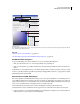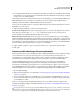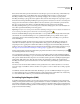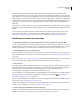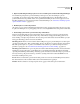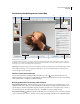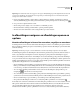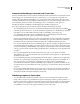Operation Manual
91
PHOTOSHOP CS4 GEBRUIKEN
Camera Raw
Opmerking: De Camera Raw-cache bevat gegevens van ongeveer 200 afbeeldingen per GB schijfruimte die aan de cache
is toegewezen. Standaard is de Camera Raw-cache ingesteld op een maximumgrootte van 1 GB. U kunt deze limiet
verhogen in de Camera Raw-voorkeuren.
1
Kies in Adobe Bridge Bewerken > Camera Raw Voorkeuren (Windows) of Bridge > Camera Raw Voorkeuren
(Mac OS). Of klik in het geopende dialoogvenster Camera Raw op de knop Dialoogvenster Voorkeuren openen .
2 Ga op een van de volgende manieren te werk:
• Om de cachegrootte te wijzigen, voert u een waarde voor Maximale grootte in.
• Om de Camera Raw-cache leeg te maken, klikt u op de knop Cache leegmaken.
• Om de locatie van de Camera Raw-cache te wijzigen, klikt u op Locatie selecteren.
In afbeeldingen navigeren en afbeeldingen openen en
opslaan
Meerdere afbeeldingen in Camera Raw verwerken, vergelijken en waarderen
De handigste manier om met meerdere Camera Raw-afbeeldingen te werken is om de Filmstrip-weergave in Camera
Raw te gebruiken. De Filmstrip-weergave wordt standaard geopend als u meerdere afbeeldingen opent in Camera Raw
vanuit Adobe Bridge.
Opmerking: De Filmstrip-weergave is niet beschikbaar als u meerdere afbeeldingen importeert naar After Effects.
In de Filmstripweergave kan een afbeelding drie statussen hebben: gedeselecteerd, geselecteerd (maar niet actief) en
actief (ook geselecteerd). In het algemeen worden de aanpassingen op alle geselecteerde afbeeldingen toegepast.
U kunt ook instellingen synchroniseren om instellingen van de actieve afbeelding op alle geselecteerde afbeeldingen
toe te passen. U kunt snel een set aanpassingen toepassen op een volledige set afbeeldingen, zoals alle opnamen die in
dezelfde omstandigheden zijn genomen, en vervolgens de afzonderlijke opnamen nauwkeurig afstellen, nadat u hebt
bepaald welke u wilt gebruiken voor uw uiteindelijke uitvoer.
• Om een afbeelding te selecteren, klikt u op de bijhorende miniatuur. Als u een reeks afbeeldingen wilt selecteren,
klikt u op twee miniaturen terwijl u Shift ingedrukt houdt. Als u een afbeelding aan een selectie wilt toevoegen, klikt
u met de muis op de bijbehorende miniatuur terwijl u Ctrl (Windows) of Command (Mac OS) ingedrukt houdt.
• Als u een andere afbeelding actief wilt maken zonder de selectie van afbeeldingen te wijzigen, klikt u op een
navigatiepijl onder aan het voorvertoningsvenster.
• Als u de instellingen van de actieve afbeelding op alle geselecteerde afbeeldingen wilt toepassen, klikt u op de knop
Synchroniseren boven in het deelvenster Filmstrip en kiest u welke instellingen moeten worden gesynchroniseerd.
• Om een sterwaardering toe te passen, klikt u op de waardering onder de afbeeldingsminiatuur.
• Om geselecteerde afbeeldingen te markeren voor verwijdering, klikt u op Markeren om te verwijderen .
Er verschijnt een rood kruis in de miniatuur van een afbeelding die is gemarkeerd om te worden verwijderd. Als u het
dialoogvenster Camera Raw sluit, wordt het bestand naar de Prullenbak (Windows) of Trash (Mac OS) verzonden.
(Als u een afbeelding wilt behouden die u hebt gemarkeerd om te verwijderen, selecteert u deze in het
miniaturenvenster en klikt u opnieuw op Markeren om te wissen, voordat u het dialoogvenster Camera Raw sluit.)